Afficher/cacher Sommaire
installer une image virtuelle cloud debian 12 ou iso
KVM debian virtuel vm-srv01

Si vous exploitez un nuage privé ou une plateforme de virtualisation fonctionnant avec KVM, comme OpenStack et oVirt. La manière la plus idéale de faire tourner une machine virtuelle Debian 12 est d’utiliser une image de nuage. Dans ce blog, nous vous montrons comment télécharger l’image officielle du nuage Debian 12 et créer une instance de machine virtuelle à partir de celle-ci sur l’hyperviseur KVM.
Image Cloud Debian 12
- generic : Doit fonctionner dans n’importe quel environnement
- genericcloud : devrait fonctionner dans n’importe quel environnement virtualisé. Il est plus petit que generic car il exclut les pilotes pour le matériel physique.
- nocloud : Principalement utile pour tester le processus de construction lui-même. N’a pas installé cloud-init, mais permet à l’utilisateur de se connecter en tant que root sans mot de passe.
Toutes les images de Debian 12 Cloud sont disponibles sur la page officielle de téléchargement des images d’OS. Dans ce guide, nous allons télécharger l’image nocloud qcow2 :
wget https://cloud.debian.org/images/cloud/bookworm/latest/debian-12-nocloud-amd64.qcow2
Créer machine virtuelle Debian 12
Ensuite, nous créons une machine virtuelle Debian 12 vm-srv01 à partir de notre image du nuage.
Définir la variable nom du vps
export VM_NAME="vm-srv01"
mv debian-12-nocloud-amd64.qcow2 $VM_NAME.qcow2
Redimensionner le disque virtuel
Redimensionner le disque à la taille souhaitée.
Notez que le disque racine que nous avons créé a une petite capacité de disque comme défini dans l’image de nuage par défaut.
Redimensionnons à la taille souhaitée pour le disque racine.
# 40 GB de disque
export VM_ROOT_DISK_SIZE=40G
# Resize Debian 12 VM disk
qemu-img resize \
$VM_NAME.qcow2 \
$VM_ROOT_DISK_SIZE
Image resized.
Confirmez la taille actuelle avec la commande qemu-img info :
qemu-img info $VM_NAME.qcow2
image: vm-srv01.qcow2
file format: qcow2
virtual size: 40 GiB (42949672960 bytes)
disk size: 347 MiB
cluster_size: 65536
Format specific information:
compat: 1.1
compression type: zlib
lazy refcounts: false
refcount bits: 16
corrupt: false
extended l2: false
Init mot de passe root si image différente de nocloud
virt-customize -a $VM_NAME.qcow2 --root-password password:debian
Patienter quelques instants…
[ 0.0] Examining the guest ...
[ 30.1] Setting a random seed
[ 30.1] Setting passwords
[ 31.1] Finishing off
Créer VM avec virt-install
On déplace l’image dans le dossier
sudo mv vm-srv01.qcow2 /srv/kvm/libvirt/images/
Créez une nouvelle machine virtuelle Debian 12 à l’aide de la commande virt-install.
Nous utilisons le réseau en pont , remplacer network=default par bridge=br0
sudo virt-install \
--memory 4096 \
--vcpus 2 \
--name $VM_NAME \
--disk /srv/kvm/libvirt/images/$VM_NAME.qcow2,device=disk,bus=virtio,format=qcow2 \
--os-variant debiantesting \
--network bridge=br0 \
--virt-type kvm \
--graphics none \
--boot uefi \
--import
La sortie du mode console: Ctrl+Altgr ]
A la fin de l’installation, on arrive sur le login (en mode console) :
Saisir “root” sans mot de passe
[...]
Debian GNU/Linux 12 localhost ttyS0
localhost login:
Mise à jour
apt update && apt upgrade
reboot # si des mises à jour ont été effectuées
Réseau Ip V4 V6
netplan est utilisé comme gestionnaire réseau avec l’image debian cloud
Les périphériques du réseau
ip link show
1: lo: <LOOPBACK,UP,LOWER_UP> mtu 65536 qdisc noqueue state UNKNOWN mode DEFAULT group default qlen 1000
link/loopback 00:00:00:00:00:00 brd 00:00:00:00:00:00
2: enp1s0: <BROADCAST,MULTICAST,UP,LOWER_UP> mtu 1500 qdisc fq_codel state UP mode DEFAULT group default qlen 1000
link/ether 52:54:00:a1:89:e4 brd ff:ff:ff:ff:ff:ff
Netplan est un utilitaire qui permet de configurer facilement le réseau sous Linux.
Les fichiers de configuration sont dans le dossier /etc/netplan
90-default.yaml
On retire les fichiers de configuration originaux
mkdir /etc/backup.netplan
mv /etc/netplan/* /etc/backup.netplan/
On propose cette configuration statique de l’interface enp1s0
bash -c 'cat << EOF > /etc/netplan/01-enp1s0.yaml
network:
version: 2
renderer: networkd
ethernets:
enp1s0:
addresses:
- 192.168.0.226/24
- 2a01:e0a:9c8:2084::1/48
nameservers:
addresses:
- 1.1.1.1
- 9.9.9.9
- 2606:4700:4700::1111
- 2606:4700:4700::1001
search: []
routes:
- to: default
via: 192.168.0.254
- to: "::/0"
via: fe80::8e97:eaff:fe39:66d6
EOF'
Droits
chmod 600 /etc/netplan/01-enp1s0.yaml
Et on génère la configuration pour l’appliquer auprès du gestionnaire
netplan generate
netplan apply
Cannot call openvswitch: ovsdb-server.service is not running
Il s’agit juste d’un avertissement…
Pour vérification
ip a
1: lo: <LOOPBACK,UP,LOWER_UP> mtu 65536 qdisc noqueue state UNKNOWN group default qlen 1000
link/loopback 00:00:00:00:00:00 brd 00:00:00:00:00:00
inet 127.0.0.1/8 scope host lo
valid_lft forever preferred_lft forever
inet6 ::1/128 scope host noprefixroute
valid_lft forever preferred_lft forever
2: enp1s0: <BROADCAST,MULTICAST,UP,LOWER_UP> mtu 1500 qdisc fq_codel state UP group default qlen 1000
link/ether 52:54:00:a1:89:e4 brd ff:ff:ff:ff:ff:ff
inet 192.168.0.226/24 brd 192.168.0.255 scope global enp1s0
valid_lft forever preferred_lft forever
inet6 2a01:e0a:9c8:2080:5054:ff:fea1:89e4/64 scope global dynamic mngtmpaddr noprefixroute
valid_lft 86392sec preferred_lft 86392sec
inet6 2a01:e0a:9c8:2084::1/48 scope global
valid_lft forever preferred_lft forever
inet6 fe80::5054:ff:fea1:89e4/64 scope link
valid_lft forever preferred_lft forever
Si on veut un accès externe à l’adresse IPV6 2a01:e0a:9c8:2084::1 , il faut créer un nexthop sur la freebox
avec fe80::5054:ff:fea1:89e4
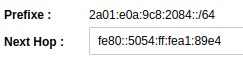
Modifier hostname
hostnamectl set-hostname vm-srv01
hostnamectl
Static hostname: vm-srv01
Icon name: computer-vm
Chassis: vm 🖴
Machine ID: 17ed1167baf447b1b8bcf0d133611aab
Boot ID: d9c24def0c1e4af9a4a00d98bc45193d
Virtualization: kvm
Operating System: Debian GNU/Linux 12 (bookworm)
Kernel: Linux 6.1.0-18-amd64
Architecture: x86-64
Hardware Vendor: QEMU
Hardware Model: Standard PC _Q35 + ICH9, 2009_
Firmware Version: 0.0.0
Ajout ip au fichier hosts
nano /etc/hosts
127.0.0.1 localhost vm-srv01
Créer un utilisateur
Après s’être connecté en tant qu’utilisateur root, créer le premier utilisateur (mp uservm49)
useradd -m -d /home/uservm -s /bin/bash -c "vm-srv01 Owner" -U uservm
Mot de passe uservm: uservm49
passwd uservm
Ajout à sudoers
echo "uservm ALL=(ALL) NOPASSWD: ALL" >> /etc/sudoers.d/uservm
Reconfigurer les clés openssh
Par défaut openssh ne fonctionne pas
[FAILED] Failed to start ssh.servic…[0m - OpenBSD Secure Shell server.
Il faut regénérer les clés
dpkg-reconfigure openssh-server
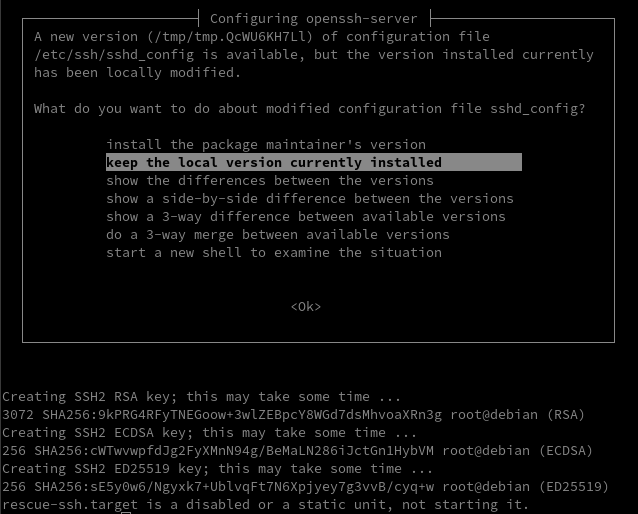
SSH
Il faut activer authentification mot de passe
nano /etc/ssh/sshd_config
# To disable tunneled clear text passwords, change to no here!
PasswordAuthentication yes
#PermitEmptyPasswords no
Relancer
systemctl restart sshd
Sortie console
Mot de passe root : root49
Sortir du mode console par poweroff en mode su
Création de domaine terminée.
Vous pouvez redémarrer votre domaine en exécutant :
virsh --connect qemu:///system start vm-srv01
Démarrer la vm et positionner le démarrage auto
sudo virsh --connect qemu:///system start vm-srv01
sudo virsh autostart vm-srv01 # Domain 'vm-srv01' marked as autostarted
Se connecter ssh
ssh uservm@192.168.0.226
OpenSSH, clé et script

connexion avec clé
sur l'ordinateur de bureau
Générer une paire de clé curve25519-sha256 (ECDH avec Curve25519 et SHA2) pour une liaison SSH avec le serveur.
ssh-keygen -t ed25519 -o -a 100 -f ~/.ssh/vm-srv01
Envoyer les clés publiques sur le serveur KVM
ssh-copy-id -i ~/.ssh/vm-srv01.pub uservm@192.168.0.226
sur le serveur KVM On se connecte
ssh uservm@192.168.0.226
Modifier la configuration serveur SSH
sudo nano /etc/ssh/sshd_config
Modifier
Port = 55226
PasswordAuthentication no
Relancer le serveur
sudo systemctl restart sshd
Test connexion
ssh -p 55226 -i ~/.ssh/vm-srv01 uservm@192.168.0.226
Utilitaires
Installer utilitaires
sudo apt update && sudo apt install rsync curl tmux jq figlet git
Effacer et créer motd
sudo rm /etc/motd && sudo nano /etc/motd
____ ___
_ __ ____ ___ _____ _____ _ __ / __ \< /
| | / // __ `__ \ ______ / ___// ___/| | / // / / // /
| |/ // / / / / //_____/(__ )/ / | |/ // /_/ // /
|___//_/ /_/ /_/ /____//_/ |___/ \____//_/
___ ____ ___ ___ _____ ____ ____ ___ ___ _____
< // __ \|__ \ < // ___/ ( __ ) / __ \ |__ \ |__ \ / ___/
/ // /_/ /__/ / / // __ \ / __ | / / / / __/ / __/ // __ \
/ / \__, // __/ _ / // /_/ // /_/ /_ / /_/ /_ / __/ / __// /_/ /
/_/ /____//____/(_)/_/ \____/ \____/(_)\____/(_)/____//____/\____/
Historique de la ligne de commande
Ajoutez la recherche d’historique de la ligne de commande au terminal
Se connecter en utilisateur
Tapez un début de commande précédent, puis utilisez shift + up (flèche haut) pour rechercher l’historique filtré avec le début de la commande.
# Global, tout utilisateur
echo '"\e[1;2A": history-search-backward' | sudo tee -a /etc/inputrc
echo '"\e[1;2B": history-search-forward' | sudo tee -a /etc/inputrc
Redimensionner la partition racine vda1
La partition virtuelle est 40Go mais en réalité la partition 1 ne fait que 1.9Go
$ lsblk
NAME MAJ:MIN RM SIZE RO TYPE MOUNTPOINTS
vda 254:0 0 40G 0 disk
├─vda1 254:1 0 1.9G 0 part /
├─vda14 254:14 0 3M 0 part
└─vda15 254:15 0 124M 0 part /boot/efi
Redimensionner la partition 1 du disque à chaud
Noter le secteur de départ de la partition concernée : 262144
On détruit la partition puis on en crée une nouvelle, en précisant point de départ à partir du secteur 262144
sudo fdisk /dev/vda
Command (m for help): d
Partition number (1,14,15, default 15): 1
Partition 1 has been deleted.
Command (m for help): n
Partition number (1-13,16-128, default 1):
First sector (262144-83886046, default 262144):
Last sector, +/-sectors or +/-size{K,M,G,T,P} (262144-83886046, default 83884031):
Created a new partition 1 of type 'Linux filesystem' and of size 39.9 GiB.
Partition #1 contains a ext4 signature.
Do you want to remove the signature? [Y]es/[N]o: N
Command (m for help): w
The partition table has been altered.
Syncing disks.
Redémarrer la machine
sudo systemctl reboot
après le redémarrage et connexion via ssh, on va informer le système de fichier de ce changement de taille
sudo resize2fs /dev/vda1
Redémarrer une dernière fois la machine
sudo systemctl reboot
vérifier
$ lsblk
NAME MAJ:MIN RM SIZE RO TYPE MOUNTPOINTS
vda 254:0 0 40G 0 disk
├─vda1 254:1 0 39.9G 0 part /
├─vda14 254:14 0 3M 0 part
└─vda15 254:15 0 124M 0 part /boot/efi
Client NFS
Installez le paquetage du client NFS
sudo apt install nfs-common # debian
Créez le(s) répertoire(s) de montage cible
sudo mkdir -p /mnt/sharenfs
Pour monter le serveur NFS de manière permanente, nous pouvons éditer le fichier /etc/fstab.
sudo nano /etc/fstab
Ajoutez la ligne suivante au fichier :
192.168.0.215:/ /mnt/sharenfs nfs4 x-systemd.after=network-online.target,soft,timeo=100,rsize=8192,wsize=8192
Rechargez le gestionnaire systemd et montez tous les systèmes de fichiers dans le fichier /etc/fstab
sudo systemctl daemon-reload
sudo mount -a
Vérifiez les systèmes de fichiers montés à l’aide de la commande df
df -h
Vous devriez voir que le serveur NFS est monté
192.168.0.215:/ 147G 48G 92G 35% /mnt/sharenfs
DNS
DNS OVH domaine ouestline.xyz
$TTL 3600
@ IN SOA dns111.ovh.net. tech.ovh.net. (2024020800 86400 3600 3600000 300)
IN NS ns111.ovh.net.
IN NS dns111.ovh.net.
IN AAAA 2a01:e0a:9c8:2083::1
dev IN AAAA 2a01:e0a:9c8:2083::1
dice IN AAAA 2a01:e0a:9c8:2083::1
osm IN AAAA 2a01:e0a:9c8:2083::1
static IN AAAA 2a01:e0a:9c8:2083::1
tst IN AAAA 2a01:e0a:9c8:2083::1
srv IN AAAA 2a01:e0a:9c8:2084::1
only IN AAAA 2a01:e0a:9c8:2084::1
Certificat SSL
Les domaines srv.ouestline.xyz et only.ouestline.xyz sont concernés pour les certificats
Installer cron
sudo apt install cron
Serveur , installer et renouveler les certificats SSL Let’s encrypt via Acme
Générer les certificats
acme.sh --dns dns_ovh --server letsencrypt --issue --keylength ec-384 -d 'srv.ouestline.xyz' -d 'only.ouestline.xyz'
Résultat
[Mon Feb 12 10:20:11 UTC 2024] Your cert is in: /home/uservm/.acme.sh/srv.ouestline.xyz_ecc/srv.ouestline.xyz.cer
[Mon Feb 12 10:20:11 UTC 2024] Your cert key is in: /home/uservm/.acme.sh/srv.ouestline.xyz_ecc/srv.ouestline.xyz.key
[Mon Feb 12 10:20:11 UTC 2024] The intermediate CA cert is in: /home/uservm/.acme.sh/srv.ouestline.xyz_ecc/ca.cer
[Mon Feb 12 10:20:11 UTC 2024] And the full chain certs is there: /home/uservm/.acme.sh/srv.ouestline.xyz_ecc/fullchain.cer
Installation des certificats
sudo mkdir -p /etc/ssl/private/
sudo chown $USER -R /etc/ssl/private/
acme.sh --ecc --install-cert -d srv.ouestline.xyz --key-file /etc/ssl/private/srv.ouestline.xyz-key.pem --fullchain-file /etc/ssl/private/srv.ouestline.xyz-fullchain.pem
nginx-extras
Installer nginx-extras
sudo apt install nginx-extras
On supprime le fichier de configuration par défaut
sudo rm /etc/nginx/sites-enabled/default
Création fichier de configuration srv.ouestline.xyz
sudo nano /etc/nginx/conf.d/srv.ouestline.xyz.conf
server {
listen 80;
listen [::]:80;
server_name srv.ouestline.xyz;
# enforce https
return 301 https://$server_name:443$request_uri;
}
server {
listen 443 ssl http2;
listen [::]:443 ssl http2;
server_name srv.ouestline.xyz;
root /var/www/html;
ssl_certificate /etc/ssl/private/srv.ouestline.xyz-fullchain.pem;
ssl_certificate_key /etc/ssl/private/srv.ouestline.xyz-key.pem;
ssl_session_timeout 1d;
ssl_session_cache shared:MozSSL:10m; # about 40000 sessions
ssl_session_tickets off;
# modern configuration
ssl_protocols TLSv1.3;
ssl_prefer_server_ciphers off;
# HSTS (ngx_http_headers_module is required) (63072000 seconds)
add_header Strict-Transport-Security "max-age=63072000" always;
# OCSP stapling
ssl_stapling on;
ssl_stapling_verify on;
# verify chain of trust of OCSP response using Root CA and Intermediate certs
ssl_trusted_certificate /etc/ssl/private/srv.ouestline.xyz-fullchain.pem;
# replace with the IP address of your resolver
resolver 1.1.1.1 9.9.9.9 valid=300s;
resolver_timeout 5s;
location / {
index index.html index.nginx-debian.html;
}
}
Vérification et rechargement
sudo nginx -t
sudo systemctl reload nginx
La page https://srv.ouestline.xyz
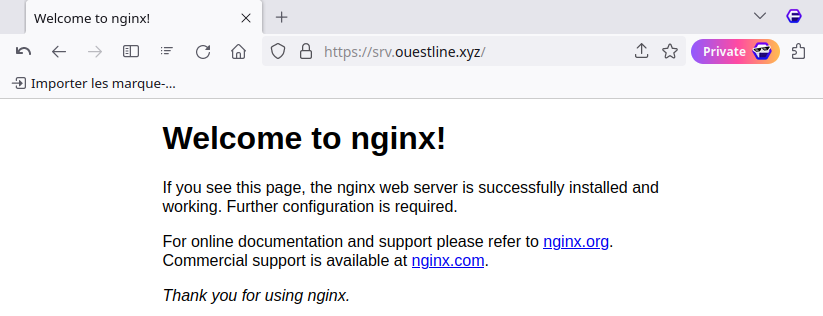
Parefeu
Parefeu ufw
sudo apt install ufw -y
Les régles
sudo ufw allow 55226/tcp # port SSH
sudo ufw allow https # port 443
Activation
sudo ufw enable
Redimensionner image disque qcow2
How to resize a qcow2 disk image on Linux
Pour installer OnlyOffice Docs, il faut un disque de 50Go minimun, actuellement il ne fait que 40Go
En mode su
Informations sur le disque virtuel
qemu-img info /srv/kvm/libvirt/images/vm-srv02.qcow2
image: /srv/kvm/libvirt/images/vm-srv02.qcow2
file format: qcow2
virtual size: 40 GiB (42949672960 bytes)
disk size: 1.58 GiB
cluster_size: 65536
Format specific information:
compat: 1.1
compression type: zlib
lazy refcounts: true
refcount bits: 16
corrupt: false
extended l2: false
Augmenter taille
cd /srv/kvm/libvirt/images/
cp vm-srv02.qcow2 vm-srv01.qcow2
qemu-img resize vm-srv01.qcow2 +20G
Vérification
qemu-img info vm-srv01.qcow2
image: vm-srv01.qcow2
file format: qcow2
virtual size: 60 GiB (64424509440 bytes)
disk size: 1.58 GiB
cluster_size: 65536
Format specific information:
compat: 1.1
compression type: zlib
lazy refcounts: true
refcount bits: 16
corrupt: false
extended l2: false
KVM debian virtuel via iso
Debian 12 srv01
Création de plusieurs images virtuelles debian à partir d’un fichier iso
sudo virt-install \
--name srv01 \
--memory 2048 \
--disk /srv/kvm/libvirt/images/srv01.qcow2,size=20 \
--vcpus 1 \
--os-variant debiantesting \
--network bridge=br0 \
--graphics none \
--console pty,target_type=serial \
--location /srv/kvm/libvirt/boot/debian-12.5.0-amd64-netinst.iso \
--extra-args 'console=ttyS0,115200n8 serial' \
--boot uefi
Installation de type LVM
- root rootsrv01
- usersrv01 usersrv0149
- ssh
- standard system utilities
Cloner srv01 en srv02
Arrêter la vm
sudo virsh shutdown srv01
Cloner
sudo virt-clone --original srv01 --name srv02 --file /srv/kvm/libvirt/images/srv02.qcow2
Vérification
sudo virsh list --all
ID Nom État
------------------------------------------
1 AlpineOuest en cours d’exécution
- srv01 fermé
- srv02 fermé